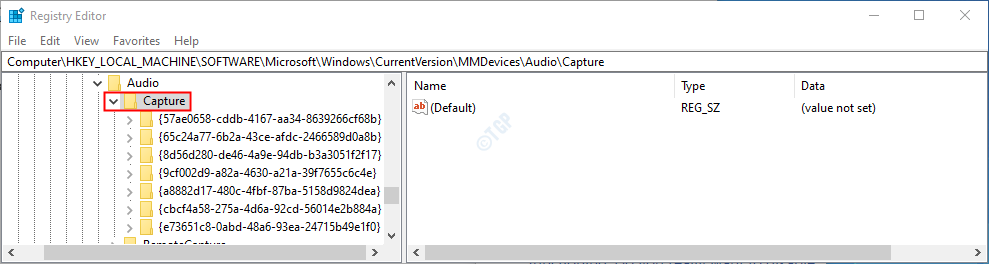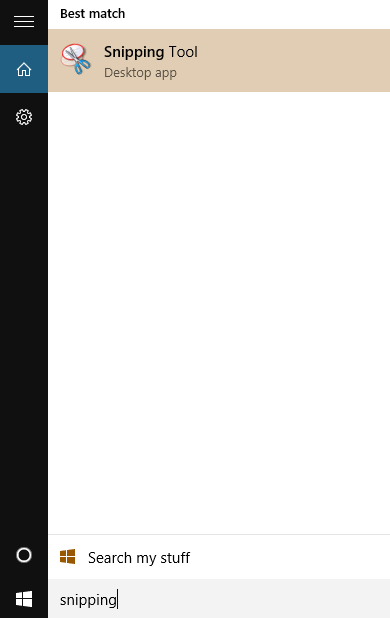Windows 10, ekranını TV'ye yansıtmak için yerleşik bir özelliğe sahiptir
- Windows 10 bilgisayar ekranınızı TV'ye yansıtmak için öncelikle Kablosuz Ekran özelliğini indirip yüklemeniz gerekir.
- Bu kılavuz, ekranınızı TV'ye yansıtmak için adım adım talimatlar içerir.
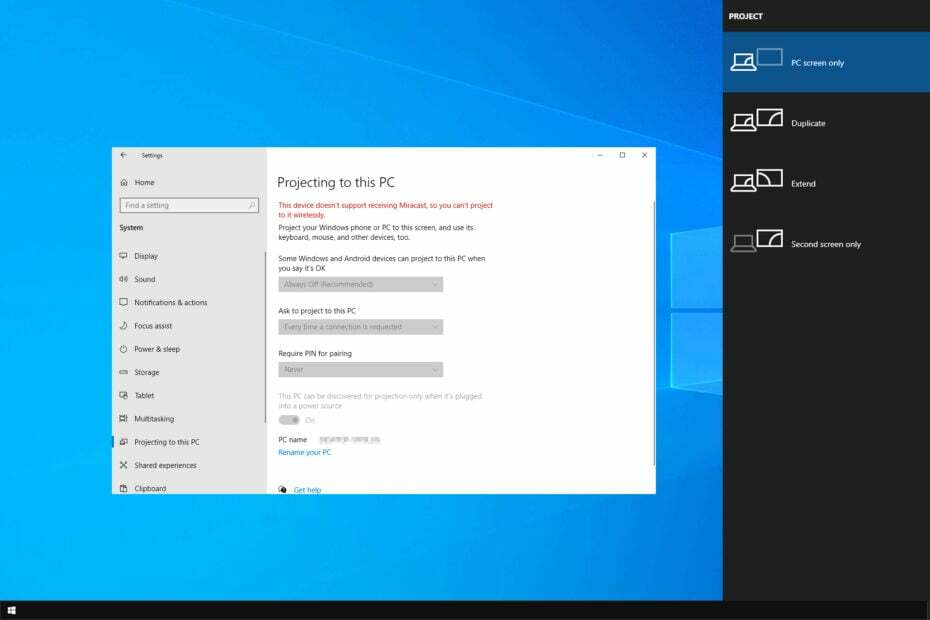
Windows 10'u TV'ye yayınlamak basit bir işlemdir. İhtiyacınız olan tek şey Windows yüklü bir bilgisayardır. döküm yetenekleri.
Bu kılavuz, Windows ekranınızı TV'nize yansıtmak için adım adım talimatları kapsayacaktır. Başlayalım!
Windows 10 ekranını TV'de yayınlamak için ne yapabilirim?
Gerçek adımlara geçmeden önce, bilgisayarınızda bunların hepsini kontrol ettiğinizden emin olun:
- Yerleşik yayın yeteneklerine sahip bir TV veya yayın sinyalini almak için Chromecast veya Apple TV gibi destekleyici bir cihaz.
- Windows 10 bilgisayarınız ve TV'niz aynı kablosuz ağa bağlanmalıdır.
- Her iki Windows 10 için de bekleyen güncelleme yok veya televizyon.
- Ekranınızı TV'ye yansıtmanıza olanak tanıyan uyumlu bir uygulama.
- Kontrol eğer TV'nizin ekran yansıtma özelliğine ihtiyacı var Açılacak.
1 Ayarları Kullan
1.1 İsteğe bağlı bir özellik ekleyin
- Basmak pencereler + BEN açmak Ayarlar.
- Tıklamak Sistem.

- Şimdi seç Bu bilgisayara yansıtma sol bölmeden.
- Tıklamak Opsiyonel özellikler.
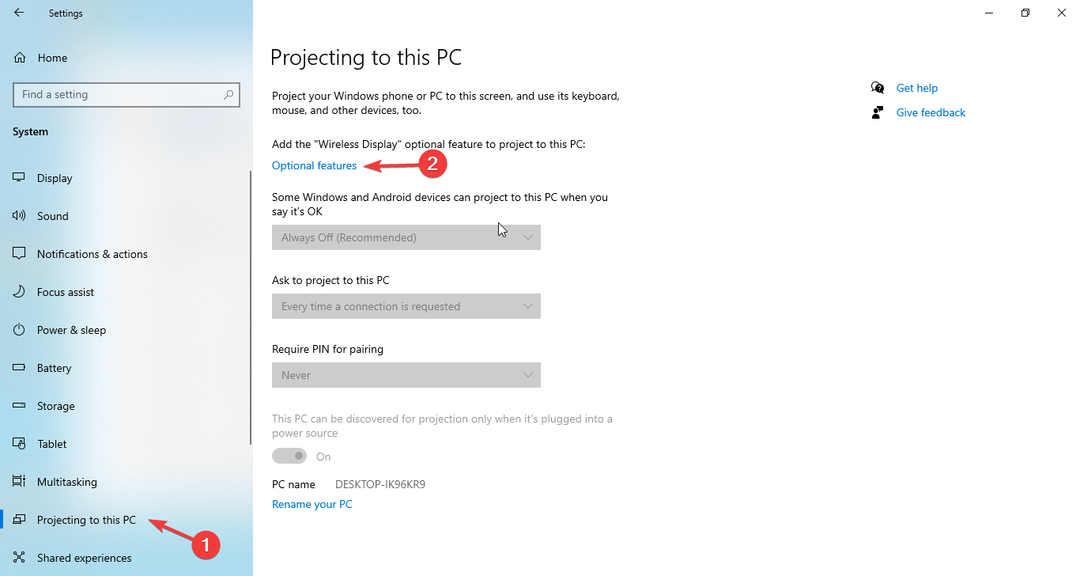
- Üzerinde Opsiyonel özellikler sayfa, tıklayın Özellik ekle.

- Üzerinde İsteğe bağlı bir özellik ekleyin pencere, arama Kablosuz Ekran. Seçme Kablosuz Ekran.
- Tıklamak Düzenlemek. Kurulduktan sonra PC'nizi yeniden başlatın.
- Şimdi git Bu bilgisayara yansıtma, tıklamak Her yerde mevcut veya Güvenli ağlarda her yerde kullanılabilir.

- Şimdi tıklayın Uygula.
1.2 Bağlan
- Başlat Hareket Merkezi.
- Tıklamak Bağlamak.

- Projeksiyon cihazını seçin. Lütfen bir dakika bekleyin ve cihazların eşleşmesine izin verin.
- Bir onay işareti koy Bu ekrana bağlı klavye veya fareden girişe izin ver.
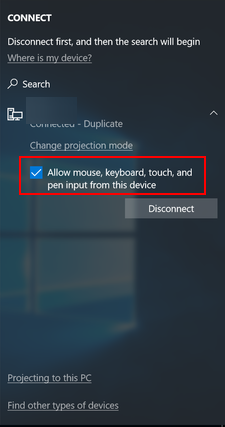
- Tıklamak Projeksiyon modunu değiştir ve seç Uzatmak itibaren Proje seçenek.
- simgesine tıklayarak bağlantıyı sonlandırabilirsiniz. Bağlantıyı kes istediğin zaman.
- Düzeltme: Bilgisayar Ekranındaki Siyah Beyaz Kareler
- Artık Windows 10'da yeni Fotoğraflar uygulamasını indirip kullanabilirsiniz
2. Chromecast veya Apple TV Kullanıyorsanız
- Cihaza, Chromecast'e veya Apple TV'ye bağlı olarak uygulamayı Windows 10'unuza yükleyin.
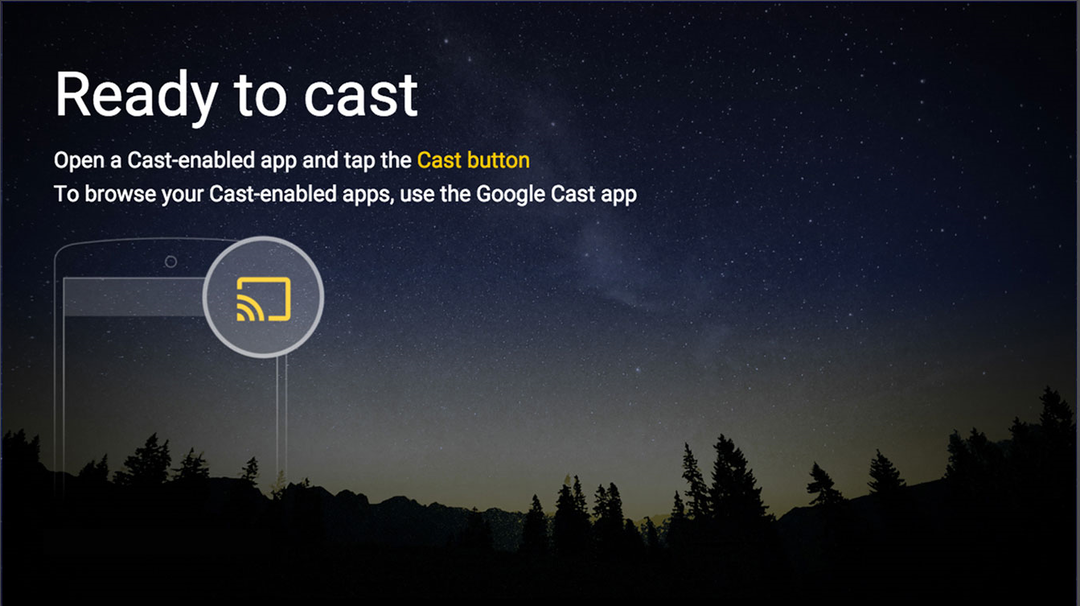
- Cihaz ayarlarını yapılandırın.
- Cihaz kurulduktan sonra uygulamayı açın ve ekranınızı TV'nizde yayınlamaya başlayın.
Yani bunlar takip etmeniz gereken yöntemler Windows'u yayınla 10 TV'ye. Bunları deneyin ve aşağıdaki yorumlar bölümünde nelerin işe yaradığını bize bildirin.